在日常生活中,我们经常会遇到需要将手机上的文件保存到电脑的情况,无论是备份重要的文档资料,还是想要清理手机存储空间,都需要将手机里的文件传输到电脑中进行储存。而如何实现这一步骤,也是许多人常常困惑的问题。接下来我们将介绍几种简单的方法,让您轻松地将手机里的文件存入电脑中,以便随时查阅和管理。
怎样把手机上的文件保存到电脑
步骤如下:
1.一、利用USB数据线直接连接
现在的手机基本都是智能手机,数据线基本可以直接连接电脑。电脑也基本可以识别手机,直接把手机当成U盘,直接将手机中的文件复制到电脑上即可。
举例说明:假如需要将手机中照片保存致电脑中。
将手机数据线连接电脑后,电脑中设备中会显示手机的设备名,如下图所示:
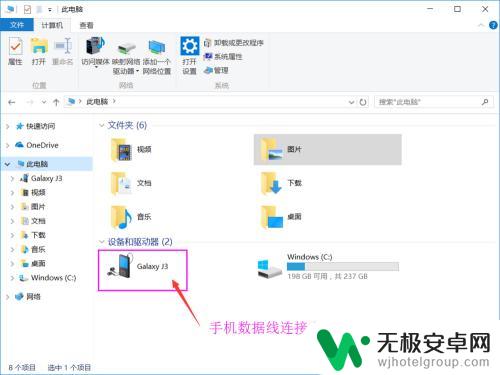
2. 单击手机的名称后,可以看手机中存储卡及手机卡的名称,如下图所示:
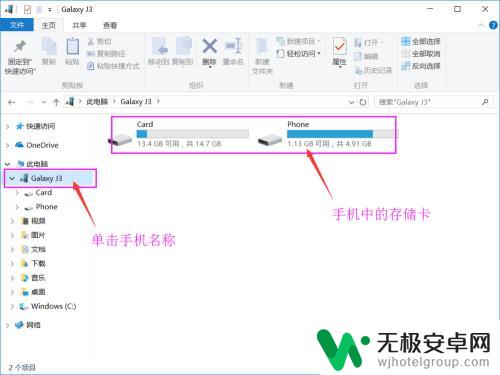
3. 剩下的就是在手机存储卡(或手机卡)中找到照片(或文件)所在位置,如下图所示:

4. 单击【复制到】将要保存到电脑的文件复制到电脑中即可,如下图所示。当然,你也可以在选择好文件后,直接按快捷组合键Ctrl+C将文件复制到电脑,还可以右击鼠标键,单击鼠标菜单栏中的【复制】命令,几种方法都可以将文件复制到电脑中。
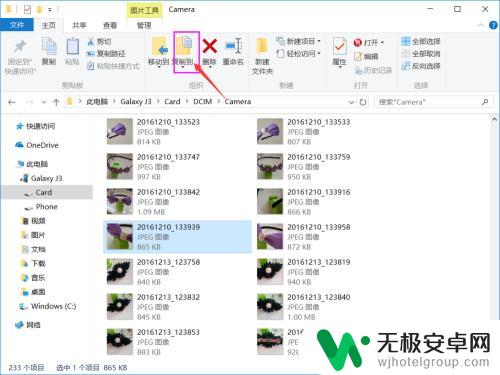
5. 二、利用微信的“文件传输助手”
手机和电脑分别登录微信(注意,电脑上必须下载网页版的微信)。
1、在手机微信中打开【文件传输助手】,如下图所示:
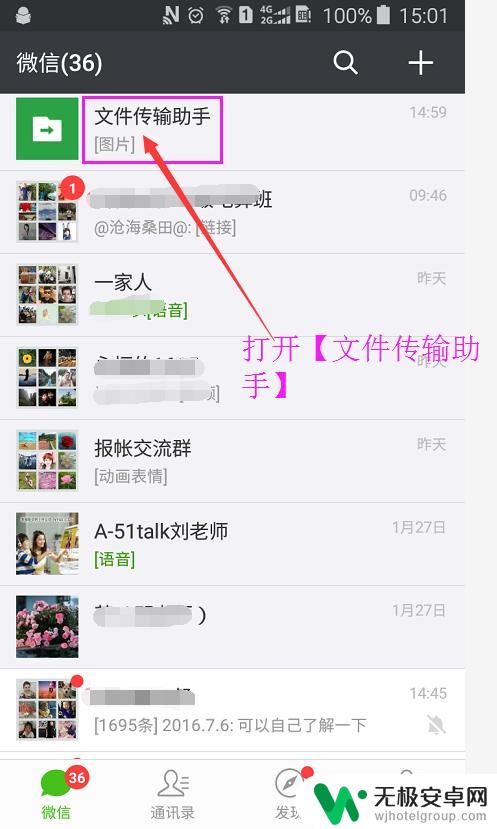
6. 2、在文件传输助手中,点击“+”,添加要传输的图片或文件,如下图所示。文件选中后,直接点击【发送】即可。
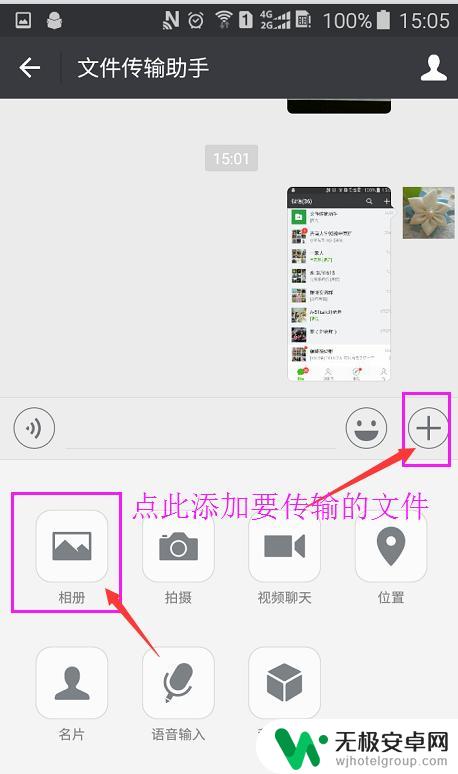
7. 3、打开电脑中网页版微信中的【文件传输助手】,就可以看到手机传输的文件了,如下图所示。只要单击传输的文件,即可在电脑中打开该文件了。
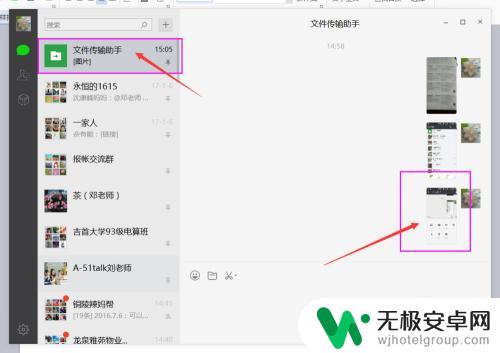
8.三、利用QQ上传
1、同时登录“手机QQ”和电脑上的QQ程序。滑动手机屏幕,进入下图所示界面,选择“我的文件”,点击进入“我的文件”。
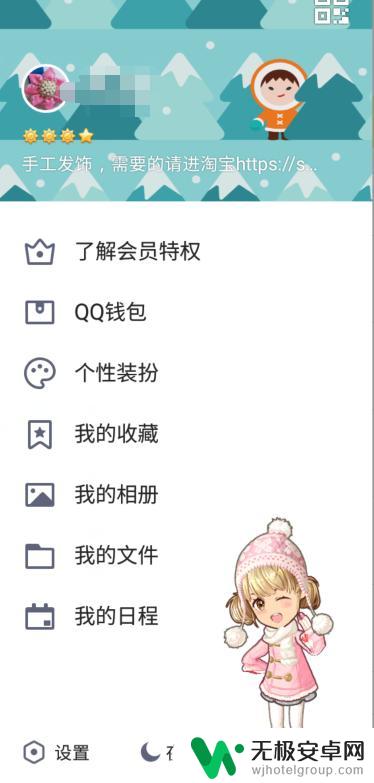
9. 2、进入“我的文件”界面后,选择“传文件/照片到我的电脑”。进入后,按照提示选择要上传的文件/照片即可,点击“发送”即可轻松上传文件到电脑中。
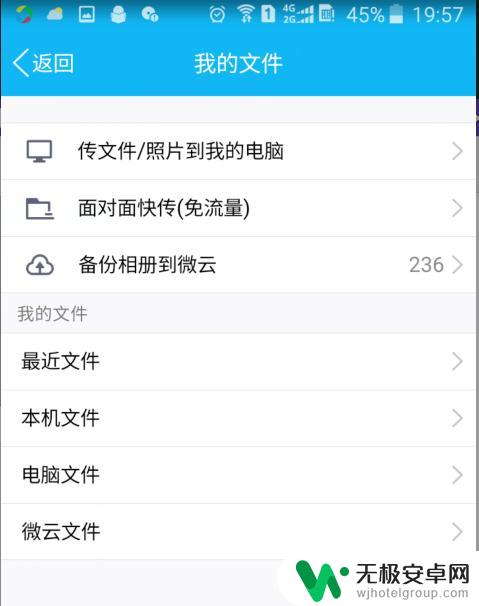
10. QQ传输文件到电脑的方式和微信传输文件的方式很相似,亲们可以自己实际操作一下,这样更便于记住。
以上是如何将手机中的文件存入电脑的全部内容,对于不清楚的用户,可以参考以上小编的步骤进行操作,希望对大家有帮助。











